Atnaujinus „Ubuntu“, darbalaukis nėra įkeltas su sprendimo parinktimis

- 576
- 63
- Tyler Daniel
„Ubuntu“ yra vienas populiariausių „Linux“ paskirstymų. Jo populiarumą sukelia draugiškumas vartotojui, kurio dauguma yra neprofesionalai, o kompiuteris naudojamas tik paprasčiausioms užduotims atlikti, pavyzdžiui, paieška internete, muzikos klausymasis ir filmų žiūrėjimas ir filmų žiūrėjimas. Nepaisant to, jei pagrindinę sistemą naudojate „Ubuntu“ ir nenaudojate nieko kito, turite turėti gilesnių žinių, nei naudoti „Windows“ ar „Mac OS“. Dėl bet kokių gedimų kūrėjams nėra teikiama naudingumas automatiniam atkūrimui, taip pat kiti įrankiai, su kuriais galite grąžinti kompiuterio našumą. Tokiu atveju turėsite susidraugauti su terminalu ir atsiminti arba išsaugoti keletą komandų, kad galėtumėte rankiniu būdu atkurti.

Viena iš populiariausių problemų yra ta, kad „Ubuntu“ darbalaukyje neįkeliama po atnaujinimo. Galite pasiekti vartotojo prisijungimo ir slaptažodžio etapą, tačiau po kelių sekundžių darbalaukis nepasirodomas, o langas su antra slaptažodžio užklausa iššoko vietoje jo, o ne. Gali būti kelios priežastys, taip pat etapai, kuriais kyla šis sunkumas. Šiandienos medžiagoje išsamiai papasakosime, kodėl „Ubuntu“ darbalaukis gali būti nerodomas, taip pat išmoksime, kaip atkurti našumą keliais būdais.
Galimos priežastys
Taigi, „Ubuntu“ operacinė sistema davė jums pranešimą apie turimus atnaujinimus, o jūs, nedvejodami, ilgą laiką atnaujinote sistemą. Atnaujinimo pakete gali būti tiek naujų programų versijų rinkinys, tiek pats „Ubuntu“. Baigę procedūrą, jūs, kaip įprasta, paleiskite kompiuterį ir vietoj darbalaukio, stebėkite juodą ekraną. Kodėl taip gali būti?
- Geležies problema. Jei pradedant nematote ekrano užsklandos su gamintojo emblema, o įėjimas į BIOS neveikia jokiu mygtuku, didelė tikimybė, kad turite susisiekti su paslaugų centru, nes kompiuteris ar nešiojamasis kompiuteris sugedo. Ne faktas, kad problemą sukėlė atnaujinimas, tačiau atvejai yra ir yra kartojami reguliariai.
- „Grub“ įkrovos apkrovos sugadinimas. Jei atnaujinimo programa neveikia neteisingai, o darbui reikalingi failai yra sugadinti arba visiškai ištrinti, sistemos įkėlimas neįvyksta. Skaitykite daugiau apie tai, kaip atkurti Grub Ubuntu, perskaitykite šį straipsnį.
- Vaizdo plokštės tvarkyklės nesuderinamumas. Dažnai atsitinka, kad vartotojai nesivargina reguliariai atnaujinti vaizdo įrašo narų versiją arba vaizdo plokštės versija yra tokia pasenusi, kad naujos tvarkyklių versijos tiesiog neišeina. Gali būti, kad naudojamos tvarkyklės versija tampa nesuderinama su atnaujinta „Ubuntu“ versija, arba yra konfliktas su kita programine įranga, kuri tam tikru mastu tam tikru mastu, priklausomai nuo vaizdo plokštės tvarkyklės.
- Ubuntu. Vėlgi, atnaujinimo programa atsiranda dėl neteisingo darbo, todėl tarp skirtingų programų ar priklausomybių kyla konfliktas, o darbalaukis gali būti neįkeliamas.
- Netikėti kompiuterio elektros energijos tiekimo nutraukimai. Nors šiuolaikiniai įrenginiai yra sukurti su tam tikra apsauga ir daugeliu atvejų nieko blogo neįvyks, kai kuriose situacijose tai gali būti priežastis, kodėl „Ubuntu“ darbalaukis nerodomas.
- Kai kurių programinės įrangos komponentų trūkumas. Kai kurie programinės įrangos kūrėjai gali pridėti svarbią priklausomybę, kuri gali būti ne jūsų įranga, todėl kyla konfliktas.
Problemos sprendimo galimybės
Vaizdo plokštės tvarkyklės nesuderinamumas ar gedimas
Jei atnaujinus operacinę sistemą, rodomas vaizdo įrašo naro nesuderinamumas arba jis buvo atnaujintas neteisingai, turite ją pašalinti, tada iš naujo įdiegti arba naudoti kitą versiją. Kaip tai padaryti?
- Paleiskite „Virtual Console“ langą spustelėdami mygtukų „Ctrl + Alt + F1“ derinį, tada įspauskite savo vartotojo prisijungimą ir slaptažodį.
- Įveskite įdiegtos tvarkyklės komandos pašalinimą:
Sudo apt-get PREGE NVIDIA* NVIDIA
arba
Sudo apt-get PREGE FGLRX* už AMD.
- Kai kuriais atvejais, kai naudojate „NVIDIA“ vaizdo plokštę, turite iš naujo nustatyti „X-Server“ konfigūraciją. Tai padės jums su „SUDO DPKG-Reconfigure XServer-Xorg“ komanda.
- Perkraukite sistemą naudodami komandą „sudo“ perkrovimo.
- Po to turėtų pasirodyti darbalaukis, nes sistema veiks be vaizdo įrašų detektoriaus.
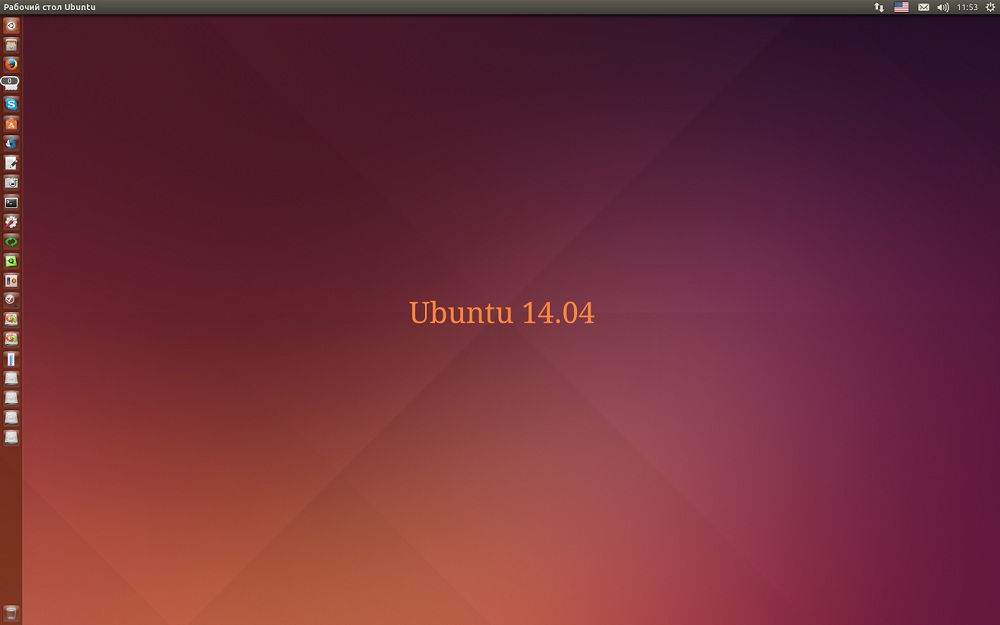 Galite įdiegti jį atitinkamame nustatymų skyriuje arba per komandinę eilutę:
Galite įdiegti jį atitinkamame nustatymų skyriuje arba per komandinę eilutę:
„Sudo“ priedas-Repository PPA: „Oibaf“/„Graphics-Drivers“
Sudo apt-get atnaujinimas
Sudo apt-get dist-UpGrade
Sudo apt-get diegti vdpau-va-driver
Sudo iš naujo
Nesėkmingas sistemos atnaujinimas
Patikimiausias pasirinkimas būtų iš naujo įdiegti „Ubuntu“ operacinę sistemą. Tačiau nesijaudinkite dėl savo failų saugumo: galite iš naujo įdiegti nenuimdami vartotojo duomenų. Kaip tai padaryti?
- Atsisiųskite „Ubuntu“ diegimo vaizdą iš svetainės ir parašykite jį į USB „Flash“ diską ar diską.
- Pabandykite įkelti į sistemą iš išorinės terpės.
- Jei rasta jau įdiegta operacinė sistema, diegimo programa pasiūlys parinktį „Iš naujo įdiegti„ Ubuntu ““. Tam reikia sutapti su įdiegta versija ir įrašyta į „Flash Drive“.
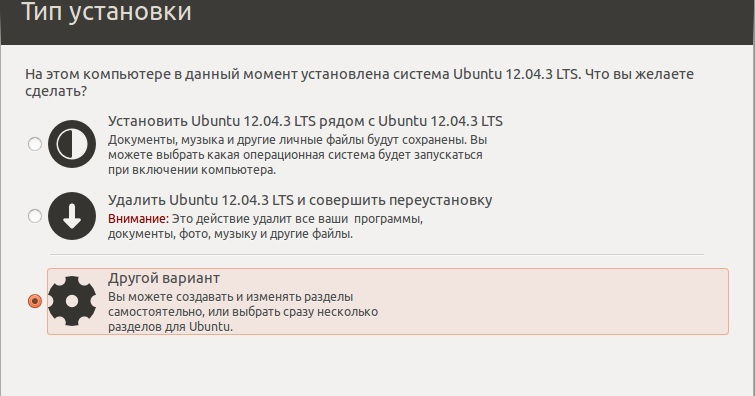
- Pasirinkite parinktį iš naujo įdiegti, palaukite proceso pabaigos. Visos sistemos programos bus iš naujo įdiegtos išsaugojant vartotojo duomenis, taip pat „Grub“ įkrovos kroviklis bus perrašytas.
- Jei nerimaujate dėl labai svarbių duomenų, saugomų standžiajame diske, saugumą, paleiskite „Ubuntu“ be diegimo naudodami pakrovimo „Flash“ diską, prijunkite kitą išorinį diską ir nukopijuokite visus reikiamus failus į jį.
Grafinis apvalkalo gedimas
Jei atnaujinote sistemą ar programinę įrangą, tada nauji nustatymai gali nesutapti su tais, kuriuos turėjote prieš atnaujindami. Norėdami tai padaryti, jums tiesiog reikia rankiniu būdu pašalinti talpyklą ir mesti parametrus. Pažiūrėkime, kaip tai padaryti teisingai.
- „ContL + Alt + F1“ raktų derinys, paleiskite virtualią konsolę ir prisijunkite prie sistemos naudodami vartotojo prisijungimo ir slaptažodį.
- Iš naujo nustatykite „Unity Graphic Shell“ nustatymus, naudodamiesi tokiomis komandomis:
DCONF Reset -f/org/compiz/
Setsid vienybė
- Iš naujo nustatykite „Compiz“ parametrus:
mv ~/.Config/compiz-1/compizConfig ~/.Config/compiz-1/compizConfig.Senas
- Atkurti grafinį serverį:
„Sudo service Lightdm“ paleidimas iš naujo
- Perkrauti kompiuterio komandą sudo perkrauti.
- Dabar viskas turėtų veikti tinkamai.
Išvada
Jei po atnaujinimo nepradėsite „Ubuntu“ darbalaukio, tada nesvarbu, kokia priežastis, neskubėkite visiškai iš naujo įdiegti visos sistemos, taip prarandant visus svarbius failus. Galite saugiai apsispręsti su įprastu restauracija. Tik tuo atveju, išsaugokite šį puslapį savo žymėms, kad galėtumėte bet kada susisiekti su juo. Komentaruose prašome nurodyti, kuris metodas iš siūlomo mes jums padėjome.
- « Tvarkyklių atsarginė kopija nuo kompiuterio į „Flash Drive“
- Klaida Įdėkite diską į įrenginį, kai atidarote „Flash Drive“ »

